1.Taskbar
Task-barul se afla in partea de jos a ecranului. El contine butonul de Start care poate folosi la deschiderea rapida a unui program sau pentru a gasi un fisier. Totodata este si cea mai rapida modalitate de a primi ajutor (Help). Atunci cand deschideti un program, document sau fereastra apare un buton pe taskbar. Acesta poate folosi si pentru schimbari rapide intre ferestrele deschise. Pentru a schimba la un alt program sau fereastra e suficient sa apasati pe butonul ei de pe Taskbar. Schimband intre aplicatii ele nu se inchid ci doar apare pe ecran aplicatia selectata.
O fereastra de pe taskbar iti acorda o serie de facilitati prin apasarea butonului ei cu mouse-ul (right click). De exemplu, ea poate fi marita, inchisa, mutata sau se poate reveni la o alta fereastra de pe Taskbar.

Taskbarul poate fi si ascuns. Trebuie sa apasati pe Start Settings Taskbar si sa activati optiunea auto hide. Pentru ca sa reapara trebuie sa treceti cu mouse-ul pe deasupra locului unde se afla inainte.
Daca nu doriti sa folositi optiunea auto hide puteti sa ascundeti momentan Taskbarul tragand cu mouse-ul in jos de marginea lui (tineti apasat butonul din stanga al mouseului) . Pentru ca el sa reapara repetati operatiunea tragand in sus.
Taskbarul poate fi pozitionat in orice parte a ecranului doriti.Pentru a-l muta din partea de jos unde se afla initial trebuie sa trageti de el (tineti apasat butonul din stanga) si sa il pozitionati cat mai aproape de marginea unde doriti sa se aseze. Astfel Taskbarul poate fi in oricare din cele patru colturi ale ecranului.
In partea din dreapta jos a taskbarului sunt accesibile unele programe utilizate des sau care ruleaza in permanenta. Ele sunt incarcate odata cu pornirea sistemului si pot fi accesate doar printr-un click. Tot acolo se afla si ceasul.
2.Start menu
Meniul de start ne ofera un acces mai rapid la programele si aplicatiile care au pictograme, ne permite sa configuram calculatorul, sa il inchidem, sa gasim fisiere si sa primim ajutor.
Pentru a-l accesa trebuie sa apasam cu cursorul pe butonul de start din partea de stanga jos a ecranului.
Pentru a adauga un program la meniul de start sau de programe:
Start Settings Taskbar
Acolo selectati optiunea Start menu Programs Add Browse. Localizati programul pe care doriti sa il adaugati si apasati dublu click pe el . Apoi apasati next si din nou dublu click pe meniul in care vreti sa apara programul. Scrieti apoi numele pe care vreti sa il vedeti in meniu si apasati Finish. Daca vi se cere sa alegeti o iconita alegeti-o si apasati Finish din nou.
Programele mai pot fi aduse in start menu tragand iconita programului respectiv peste butonul de Start.
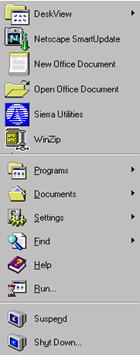
Aici se afla pictogramele programelor,documentelor pentru un acces mai rapid
Aici sunt pastrate documentele folosite de curand
Aici se afla in general diferite setari ale calculatorului cat si optiunile pentru taskbar&start menu
Aplicatia Find ajuta la gasirea fisierelor sau directoarelor de pe HDD
Ajutorul pentru windows
Ruleaza un program,vizualizeaza un fisier selectat de utilizator
opreste temporar functionarea calculatorului
-inchiderea sistemului
-resetare
-pornire in mod DOS
Pentru a adauga un submeniu in meniul Programs apasati click dreapta pe butonul start apoi click pe open. Selectati Programs. Acum va puteti gestiona meniurile, submeniurile si shortcuturile. Daca doriti sa faceti un nou submeniu in Programs apasati File New folder si introduceti numele submeniului dorit.
Tot de aici se pot sterge submeniurile nedorite.
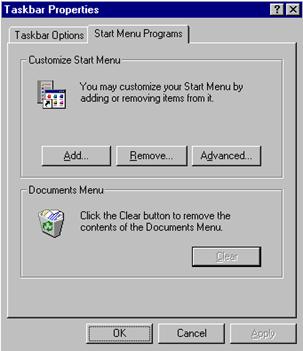 Setarile pentru taskbar&start menu se
afla in start settings taskbar
Setarile pentru taskbar&start menu se
afla in start settings taskbar
Apasati clear daca doriti sa stergeti continutul meniului Documents (care pastreaza fisierele utilizate de curand)